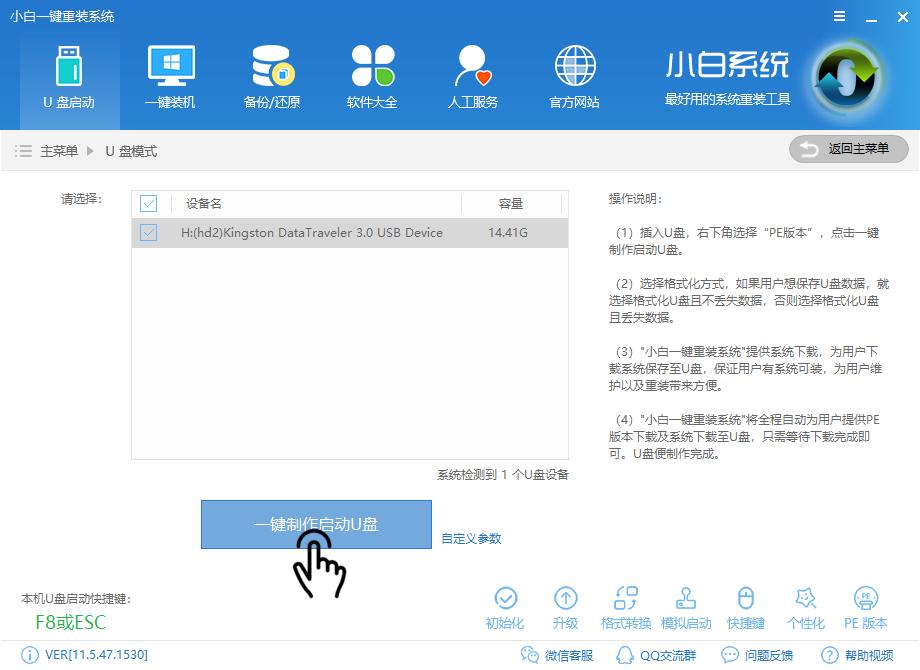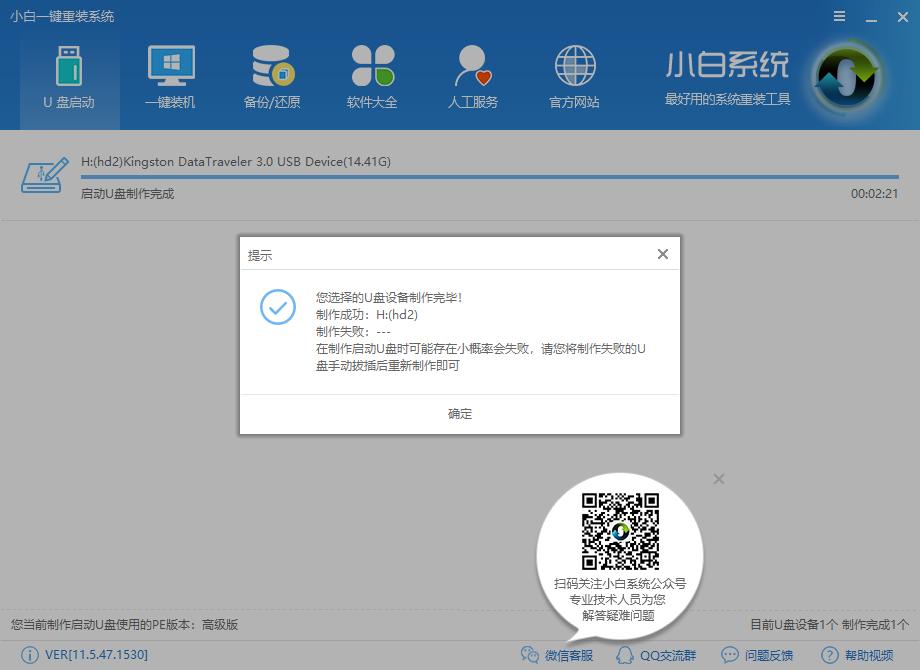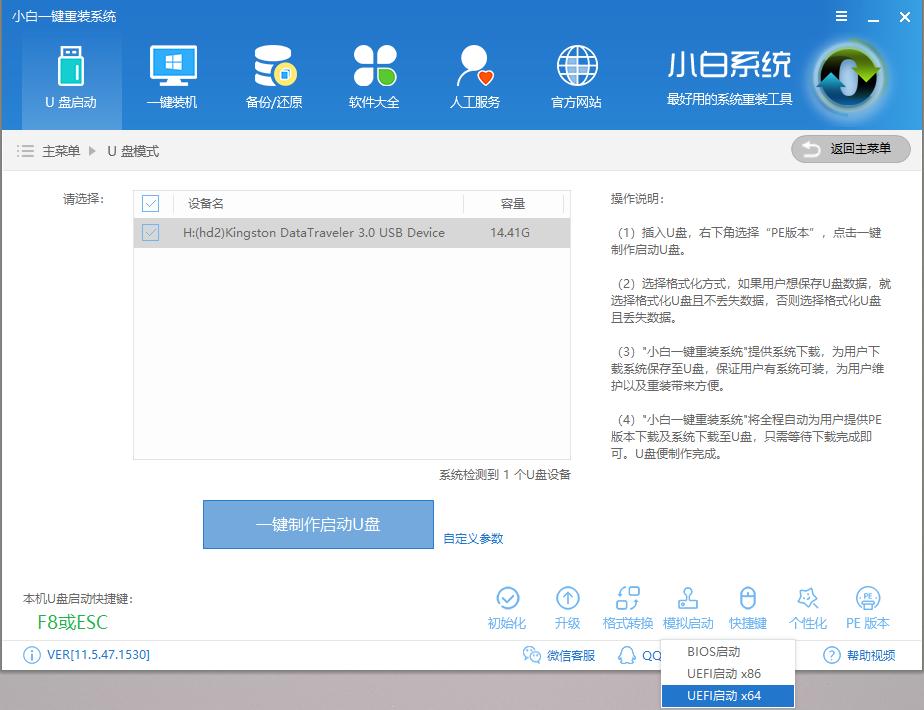u盤打開盤制作,圖文詳細說明如何迅速制作一個PE系統
發布時間:2021-09-21 文章來源:xp下載站 瀏覽:
|
U盤的稱呼最早來源于朗科科技生產的一種新型存儲設備,名曰“優盤”,使用USB接口進行連接。U盤連接到電腦的USB接口后,U盤的資料可與電腦交換。而之后生產的類似技術的設備由于朗科已進行專利注冊,而不能再稱之為“優盤”,而改稱“U盤”。后來,U盤這個稱呼因其簡單易記而因而廣為人知,是移動存儲設備之一。現在市面上出現了許多支持多種端口的U盤,即三通U盤(USB電腦端口、iOS蘋果接口、安卓接口)。 電腦出現黑屏了,提示需要重裝才可以修復。那么怎么重裝系統呢?一般重裝系統有在線安裝系統,U盤安裝系統,光盤安裝系統等等,今天教大家使用U盤安裝系統,首先我們先來學學u盤啟動制作的方法 U盤安裝系統的方式安裝系統,由于方便和簡單,越來越多的人學會了自己安裝系統,想要用U盤安裝系統其實非常簡單,只需要制作u盤PE就可以讓電腦重新安裝系統。 u盤啟動盤制作 打開小白軟件,插入U盤,點擊一鍵制作啟動U盤
制作u盤啟動盤示例1 點擊雙啟動,選擇高級模式
制作u盤啟動盤示例2 選擇取消下載且制作U盤
u盤啟動制作示例3 等待軟件下載文件中
制作u盤啟動盤示例4 下載文件后,軟件自動制作PE系統
u盤啟動制作示例5 待制作完成后點擊確定
u盤啟動盤制作示例6 完成后點擊下方的模擬啟動
u盤啟動制作示例7 彈出的窗口顯示正常界面即可表示制作成功
制作u盤啟動盤示例8 以上就是u盤啟動盤的制作方法,希望可以幫助到你。 U盤有USB接口,是USB設備。如果操作系統是WindowsXP/Vista/Win7/Linux/PrayayaQ3或是蘋果系統的話,將U盤直接插到機箱前面板或后面的USB接口上,系統就會自動識別。 |
相關文章
本類教程排行
系統熱門教程
本熱門系統總排行